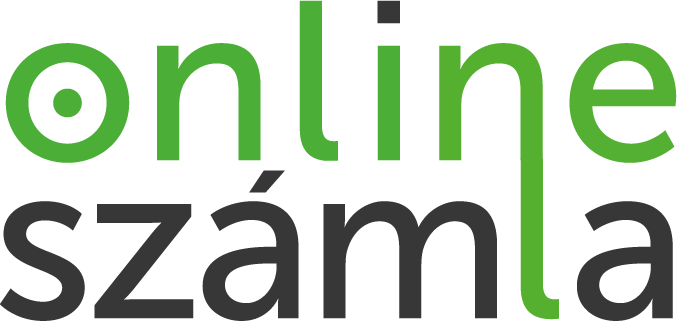Bejegyzések | A CobraContoLight használatba vétele
Átállás az Online Számla Rendszer 3.0 verzióra
A helyes adatszolgáltatás előfeltételei Minimum 2020.4-as CobraContoLight verzió használata. Ellenőrizhető a program bal alsó sarkában: Olyan licence használata, melyben a Frissíthetőség dátuma minimum 2021.01.01 (vagy nagyobb). Ellenőrizhető a Névjegyben: A licenceben engedélyezett maximum Online Számla Rendszer verziót a 2020.4 verzió telepítése után a Főmenü / Számlakészítés / Online Számla Rendszer / Karbantartás / Beállítások ablakon is ellenőrizheti: – Amennyiben itt 3.0 értéket lát, Önnek nincs teendője a licensszel kapcsolatban: – Amennyiben viszont 2.0 értéketlát, kérjük gondoskodjon az új licence beszerzéséről és aktiválásáról! Ha […]
Egyénre szabott beállítások
Felhasználók – kapcsolódó jogosultságok Ha a CCL programba több felhasználó is beléphet, akkor minden felhasználó részére önálló bejelentkezési lehetőséget kell biztosítani, és minden felhasználóhoz be kell állítani a felhasználóhoz tartozó jogosultságokat, amit a rendszergazda állít be. A rendszergazda az Alapértelmezett felhasználó bejelentkezéshez új jelszót állít be, és a szükséges adminisztrációt a Cobra.Light.Admin program segítségével látja el. Felveszi adatbázisonként a felhasználók adatait, beállítja a jogosultságokat, és biztosítja az első bejelentkezéshez szükséges jelszót. Saját jelszó módosítása […]
Alapbeállítások menüpontjai
Működés/Kezelés Az ablak a CCL program telepítését követően az alapbeállításokat tartalmazza, ami a címszavak és beállított paraméterek alapján többségükben egyértelmű. Alapértelmezett szűrés beállítás azokban a kereső ablakokban, ahol adott mezőbe szöveg/szövegtöredéket szűréshez lehet megadni, a program az itt beállított kiválasztást ajánlja fel, mint alapértelmezett beállítást. A Téma mezőbe választható szín és hangulati elemek hatásáról bővebb leírás itt olvasható. Az Alaphelyzet gomb hatására visszaállíthatók a telepítés utáni beállítások. Működés/Nyomtatók A CCL program telepítése után a program beállítja […]
Éles licenc betöltése és aktiválása
Telepítés után az élesre tervezett CobraLight adatbázisban is és a demó célra felhasználható CobraLightDEMO adatbázisban is két hónapos időszakra érvényes demó/kipróbálási licenc generálódik. Ugyanez érvényes a Cobra.Light.DbCreator.exe programmal létrehozott adatbázisokra is. A CobraLightDEMO adatbázis használható arra, hogy mintaadatok felvételét és a számlakészítést lehessen tesztelni. Az éles felhasználáshoz létrehozott adatbázist az első számlakiállítás előtt a hozzátartozó licenccel aktiválni kell. Az aktiválás előkészítése és végrehajtása két lépésből áll: Licenc betöltése, illetve importálás. Licenc aktiválás. Licenc betöltése A […]
Állandó információs adatok a főablakban, és a menürendszer
Az adatbázis kapcsolat létrejötte után aktívvá válik a program főablak. Az ablak baloldalán egymás fölött a Főmenü, Kedvencek, Törzsadatok, Beállítások, Súgó és Kilép gombok helyezkednek el. A Kilép gomb és alapállapotban Kedvencek gomb kivételével, a többi gombhoz önálló menüfelépítés tartozik. A gombokhoz tartozó menüfelépítésben az a menüpont, amelyik előtt jel látható, az gyűjtő menü, amelyik rákattintás hatására nyílik. Megnyitva a jel jelre vált. Azok a menüpontok indíthatók, amelyik menüpontok előtt sem sem jel nem látható. […]
A program indítása
Ha a CCL program telepítése egycéges rendszerben történt, akkor a Cobra.Light.exe programot indítva, az alábbi Kiválasztás: Adatbázis kapcsolatok ablak nyílik meg. Alap telepítés után az ábrán látható két adatbázis közül lehet választani. Bármelyik sort megnyitva, a Megnevezés tetszés szerint megváltoztatható, például a CobraLightDEMO Megnevezés átírható DEMO Kft. névre. A Szerver meghatározása .\CobraLight és az Adatbázis neve CobraLight és CobraLightDEMO a CCL programmal nem módosítható. Mindkét adatbázisba belépéshez a bejelentkezési Név is és a Jelszó is […]
Hálózatos telepítés
A CCL program hálózatos telepítése rendszergazdai tevékenységet igényel, amihez szakembereink készséggel állnak rendelkezésre.
Többcéges telepítés
Ha a CCL programmal ugyanazon a számítógépen több cég részére is történik számlázás, akkor az egycéges telepítést követően a telepített szerverhez minden cég részére önálló adatbázist lehet létrehozni. Egy-egy céghez új adatbázist a telepített programkönyvtárban található Cobra.Light.DbCreator.exe programot indítva az alábbi módon lehet létrehozni. Az eddigiekben leírt telepítés folytatásaként az Alapértelmezett beállítást változatlanul hagyva kell az új adatbázis létrehozást folytatni. A Szakértői mód alkalmazása abban az esetben szükséges, ha a számítógépről elérhető adatbázis-kiszolgáló (SQL szerver) […]
Egycéges telepítés
A telepítést elindítva, megnyílik a CobraContoLight Telepítő Varázsló. A Tovább gomb hatására Elfogadva Továbblépve, kiválasztható a program telepítési helye. Elfogadva, vagy kiválasztva más telepítési mappát, a Tovább gomb hatására megnyíló új ablakban a program felajánlja a Start menüben létrehozandó parancsikonokhoz tartozó mappa nevét. A Telepítés gomb hatására a program végrehajtja a telepítést, amit a Telepítési folyamat ablakban lehet nyomon követni. A telepítési folyamat időtartama gépfüggő. Előfordulhat, hogy 10 percnél is hosszabb. Mindaddig folyamatban van a […]
CCL program telepítése
A CobraContoLight program használatához a telepítő létrehoz a számítógépen egy SQLEXPRESS2014 szervert CobraLight néven, egy éles és egy DEMO adatok tárolására alkalmas SQL adatbázist CobraLight, és CobraLightDEMO néven, valamint a feladatok végzéséhez szükséges programkönyvtárt. A telepítésre kerülő SQL szerver helye a Program Files könyvtárba létrehozott Microsoft SQL Server könyvtár. (A szerverre való hivatkozás a későbbiekben a .\CobraLight néven történhet.) A szerverhez a telepítővel létrehozandó CobraLightDEMO egy korlátozott tételszám felvételezésére alkalmas teszt adatbázis, és a CobraLight […]
Hardver és szoftverkövetelmények
A CobraContoLight program telepítéséhez minimumszükséglet a Windows alapú DotNet 4-es keretrendszer, ami rendelkezésre áll Winows 7 Sp1 és azt követő rendszerekben, minimum 1 Ghz-es processzor, 512MB szabad memória, és szabadon használható minimum terület a telepítés során 5GB. A telepítő ellenőrzi, hogy az alaprendszer legalább Win7 SP1 legyen